2018 Abarth 500 bluetooth
[x] Cancel search: bluetoothPage 165 of 204
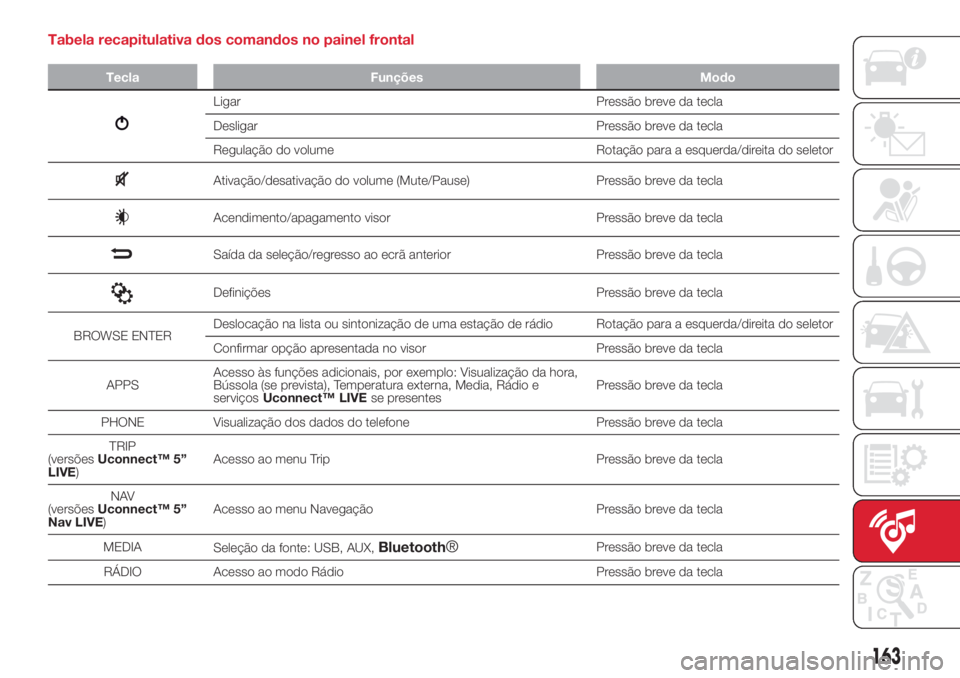
Tabela recapitulativa dos comandos no painel frontal
Tecla Funções Modo
Ligar Pressão breve da tecla
Desligar Pressão breve da tecla
Regulação do volume Rotação para a esquerda/direita do seletor
Ativação/desativação do volume (Mute/Pause) Pressão breve da tecla
Acendimento/apagamento visor Pressão breve da tecla
Saída da seleção/regresso ao ecrã anterior Pressão breve da tecla
Definições Pressão breve da tecla
BROWSE ENTERDeslocação na lista ou sintonização de uma estação de rádio Rotação para a esquerda/direita do seletor
Confirmar opção apresentada no visor Pressão breve da tecla
APPSAcesso às funções adicionais, por exemplo: Visualização da hora,
Bússola (se prevista), Temperatura externa, Media, Rádio e
serviçosUconnect™ LIVE
se presentesPressão breve da tecla
PHONE Visualização dos dados do telefone Pressão breve da tecla
TRIP
(versõesUconnect™ 5”
LIVE)Acesso ao menu Trip Pressão breve da tecla
NAV
(versõesUconnect™ 5”
Nav LIVE)Acesso ao menu Navegação Pressão breve da tecla
MEDIA
Seleção da fonte: USB, AUX,
Bluetooth®Pressão breve da tecla
RÁDIO Acesso ao modo Rádio Pressão breve da tecla
163
Page 167 of 204
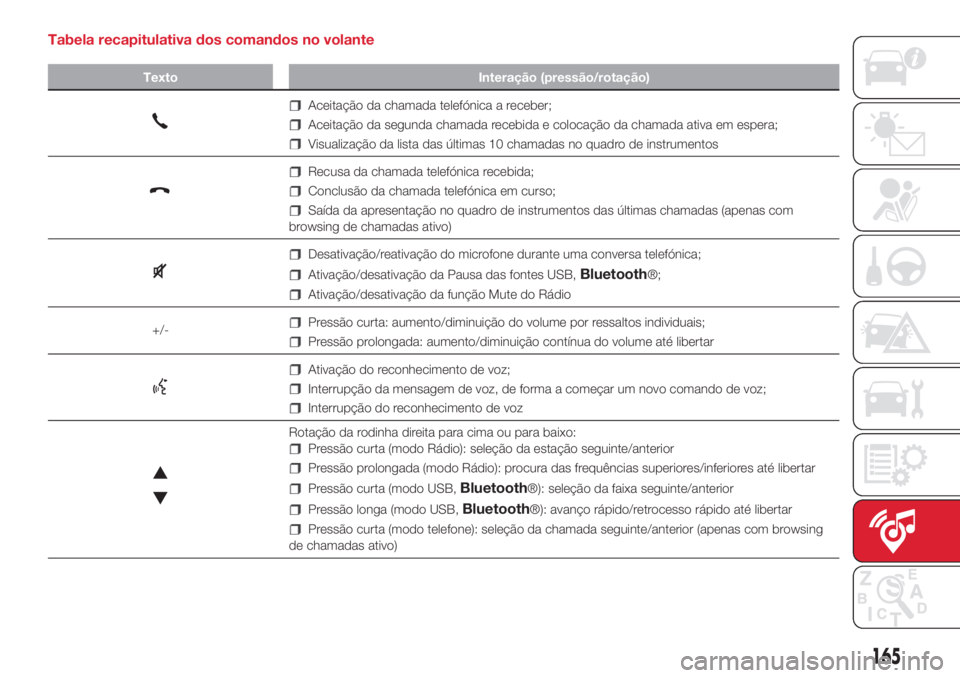
Tabela recapitulativa dos comandos no volante
Texto Interação (pressão/rotação)
Aceitação da chamada telefónica a receber;
Aceitação da segunda chamada recebida e colocação da chamada ativa em espera;
Visualização da lista das últimas 10 chamadas no quadro de instrumentos
Recusa da chamada telefónica recebida;
Conclusão da chamada telefónica em curso;
Saída da apresentação no quadro de instrumentos das últimas chamadas (apenas com
browsing de chamadas ativo)
Desativação/reativação do microfone durante uma conversa telefónica;
Ativação/desativação da Pausa das fontes USB,Bluetooth®;
Ativação/desativação da função Mute do Rádio
+/-
Pressão curta: aumento/diminuição do volume por ressaltos individuais;
Pressão prolongada: aumento/diminuição contínua do volume até libertar
Ativação do reconhecimento de voz;
Interrupção da mensagem de voz, de forma a começar um novo comando de voz;
Interrupção do reconhecimento de voz
Rotação da rodinha direita para cima ou para baixo:
Pressão curta (modo Rádio): seleção da estação seguinte/anterior
Pressão prolongada (modo Rádio): procura das frequências superiores/inferiores até libertar
Pressão curta (modo USB,Bluetooth®): seleção da faixa seguinte/anterior
Pressão longa (modo USB,Bluetooth®): avanço rápido/retrocesso rápido até libertar
Pressão curta (modo telefone): seleção da chamada seguinte/anterior (apenas com browsing
de chamadas ativo)
165
Page 168 of 204
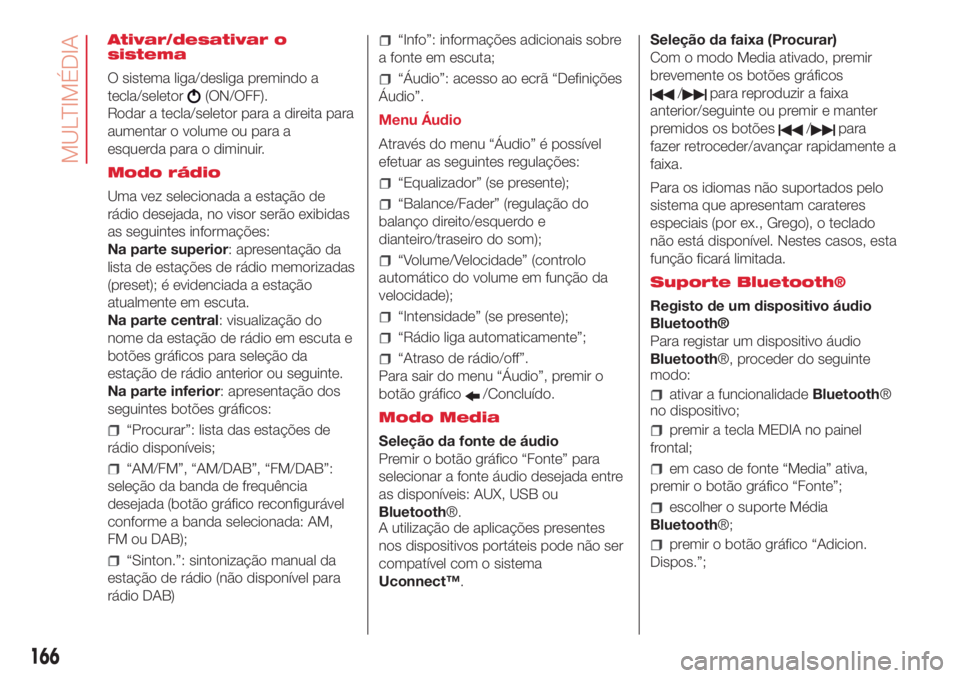
Ativar/desativar o
sistema
O sistema liga/desliga premindo a
tecla/seletor
(ON/OFF).
Rodar a tecla/seletor para a direita para
aumentar o volume ou para a
esquerda para o diminuir.
Modo rádio
Uma vez selecionada a estação de
rádio desejada, no visor serão exibidas
as seguintes informações:
Na parte superior: apresentação da
lista de estações de rádio memorizadas
(preset); é evidenciada a estação
atualmente em escuta.
Na parte central: visualização do
nome da estação de rádio em escuta e
botões gráficos para seleção da
estação de rádio anterior ou seguinte.
Na parte inferior: apresentação dos
seguintes botões gráficos:
“Procurar”: lista das estações de
rádio disponíveis;
“AM/FM”, “AM/DAB”, “FM/DAB”:
seleção da banda de frequência
desejada (botão gráfico reconfigurável
conforme a banda selecionada: AM,
FM ou DAB);
“Sinton.”: sintonização manual da
estação de rádio (não disponível para
rádio DAB)
“Info”: informações adicionais sobre
a fonte em escuta;
“Áudio”: acesso ao ecrã “Definições
Áudio”.
Menu Áudio
Através do menu “Áudio” é possível
efetuar as seguintes regulações:
“Equalizador” (se presente);
“Balance/Fader” (regulação do
balanço direito/esquerdo e
dianteiro/traseiro do som);
“Volume/Velocidade” (controlo
automático do volume em função da
velocidade);
“Intensidade” (se presente);
“Rádio liga automaticamente”;
“Atraso de rádio/off”.
Para sair do menu “Áudio”, premir o
botão gráfico
/Concluído.
Modo Media
Seleção da fonte de áudio
Premir o botão gráfico “Fonte” para
selecionar a fonte áudio desejada entre
as disponíveis: AUX, USB ou
Bluetooth®.
A utilização de aplicações presentes
nos dispositivos portáteis pode não ser
compatível com o sistema
Uconnect™.Seleção da faixa (Procurar)
Com o modo Media ativado, premir
brevemente os botões gráficos
/para reproduzir a faixa
anterior/seguinte ou premir e manter
premidos os botões
/para
fazer retroceder/avançar rapidamente a
faixa.
Para os idiomas não suportados pelo
sistema que apresentam carateres
especiais (por ex., Grego), o teclado
não está disponível. Nestes casos, esta
função ficará limitada.
Suporte Bluetooth®
Registo de um dispositivo áudio
Bluetooth®
Para registar um dispositivo áudio
Bluetooth®, proceder do seguinte
modo:
ativar a funcionalidadeBluetooth®
no dispositivo;
premir a tecla MEDIA no painel
frontal;
em caso de fonte “Media” ativa,
premir o botão gráfico “Fonte”;
escolher o suporte Média
Bluetooth®;
premir o botão gráfico “Adicion.
Dispos.”;
166
MULTIMÉDIA
Page 169 of 204

pesquisarUconnect™no
dispositivo áudioBluetooth® (durante
a fase de registo, no visor aparece um
ecrã que indica o estado de avanço da
operação);
quando o dispositivo de áudio o
solicitar, introduzir o código PIN exibido
no visor do sistema ou confirmar no
dispositivo o PIN apresentado;
quando o procedimento de registo
tiver terminado com sucesso, no visor
aparece um ecrã. Selecionando “Sim” à
pergunta, o dispositivo áudio
Bluetooth® será registado como
favorito (o dispositivo terá a prioridade
sobre os outros que serão registados a
seguir). Selecionando “Não”, a priori-
dade é determinada com base na
ordem em que foi ligado. O último dis-
positivo ligado terá a prioridade mais
alta;
o registo de um dispositivo áudio
pode também ser feito premindo a
tecla PHONE no painel frontal e
selecionando a opção “Definições” ou,
a partir do menu “Definições”,
selecionar a opção “Telefone/
Bluetooth”.
Se se perder a ligaçãoBluetooth®
entre o telemóvel e o sistema, consultar
o manual de instruções do telemóvel.Modificando o nome de dispositivo nas
definiçõesBluetooth® do telefone
(onde previsto), no caso de conexão do
dispositivo via USB, após conexão
Bluetooth®, é possível que o Rádio
mude a faixa em escuta.
Modo telefone
Ativação do modo telefone
Para ativar o modo Telefone, premir o
botão PHONE no painel frontal.
Através dos botões gráficos
visualizados no visor é possível:
compor o número de telefone
(utilizando o teclado gráfico presente no
visor);
visualizar e ligar para os contactos
presentes na lista de contactos do
telemóvel;
visualizar e ligar para os contactos a
partir dos registos das chamadas
recentes;
emparelhar até 10 telefones/
dispositivos áudio para facilitar e
acelerar o acesso e a ligação;
transferir as chamadas do sistema
para o telemóvel e vice-versa e
desativar o áudio do microfone do
sistema para conversas privadas.
O áudio do telemóvel é transmitido
através do sistema áudio do veículo: o
sistema desativa automaticamente o
áudio do autorrádio quando se utiliza a
função Telefone.Para a lista dos telemóveis e das
funcionalidades suportadas, consultar o
site específico www.driveuconnect.eu
167
Page 170 of 204
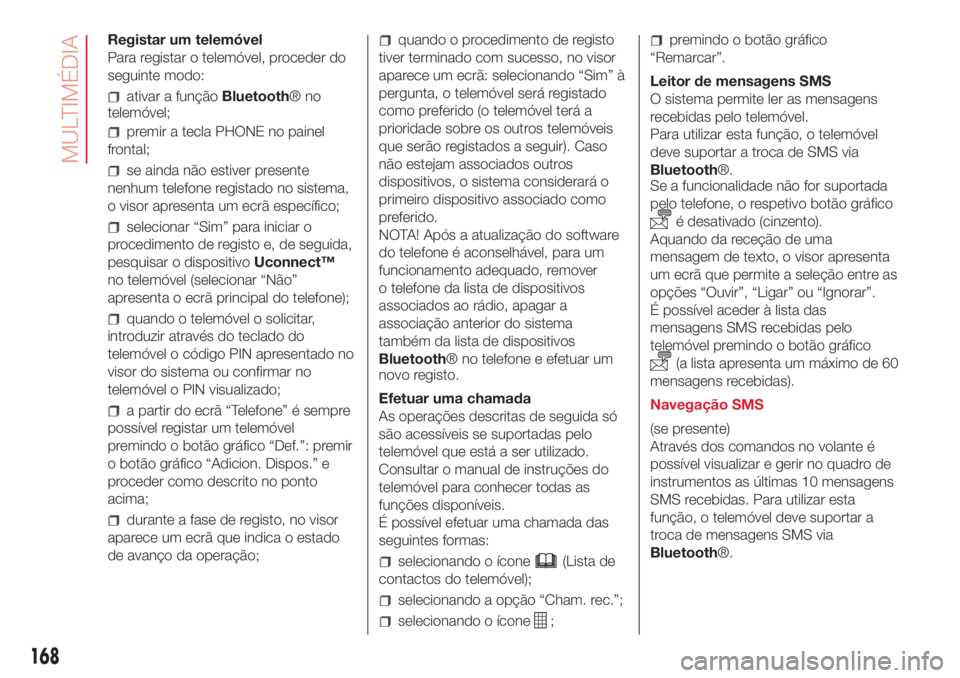
Registar um telemóvel
Para registar o telemóvel, proceder do
seguinte modo:
ativar a funçãoBluetooth®no
telemóvel;
premir a tecla PHONE no painel
frontal;
se ainda não estiver presente
nenhum telefone registado no sistema,
o visor apresenta um ecrã específico;
selecionar “Sim” para iniciar o
procedimento de registo e, de seguida,
pesquisar o dispositivoUconnect™
no telemóvel (selecionar “Não”
apresenta o ecrã principal do telefone);
quando o telemóvel o solicitar,
introduzir através do teclado do
telemóvel o código PIN apresentado no
visor do sistema ou confirmar no
telemóvel o PIN visualizado;
a partir do ecrã “Telefone” é sempre
possível registar um telemóvel
premindo o botão gráfico “Def.”: premir
o botão gráfico “Adicion. Dispos.” e
proceder como descrito no ponto
acima;
durante a fase de registo, no visor
aparece um ecrã que indica o estado
de avanço da operação;
quando o procedimento de registo
tiver terminado com sucesso, no visor
aparece um ecrã: selecionando “Sim” à
pergunta, o telemóvel será registado
como preferido (o telemóvel terá a
prioridade sobre os outros telemóveis
que serão registados a seguir). Caso
não estejam associados outros
dispositivos, o sistema considerará o
primeiro dispositivo associado como
preferido.
NOTA! Após a atualização do software
do telefone é aconselhável, para um
funcionamento adequado, remover
o telefone da lista de dispositivos
associados ao rádio, apagar a
associação anterior do sistema
também da lista de dispositivos
Bluetooth® no telefone e efetuar um
novo registo.
Efetuar uma chamada
As operações descritas de seguida só
são acessíveis se suportadas pelo
telemóvel que está a ser utilizado.
Consultar o manual de instruções do
telemóvel para conhecer todas as
funções disponíveis.
É possível efetuar uma chamada das
seguintes formas:
selecionando o ícone(Lista de
contactos do telemóvel);
selecionando a opção “Cham. rec.”;
selecionando o ícone;
premindo o botão gráfico
“Remarcar”.
Leitor de mensagens SMS
O sistema permite ler as mensagens
recebidas pelo telemóvel.
Para utilizar esta função, o telemóvel
deve suportar a troca de SMS via
Bluetooth®.
Se a funcionalidade não for suportada
pelo telefone, o respetivo botão gráfico
é desativado (cinzento).
Aquando da receção de uma
mensagem de texto, o visor apresenta
um ecrã que permite a seleção entre as
opções “Ouvir”, “Ligar” ou “Ignorar”.
É possível aceder à lista das
mensagens SMS recebidas pelo
telemóvel premindo o botão gráfico
(a lista apresenta um máximo de 60
mensagens recebidas).
Navegação SMS
(se presente)
Através dos comandos no volante é
possível visualizar e gerir no quadro de
instrumentos as últimas 10 mensagens
SMS recebidas. Para utilizar esta
função, o telemóvel deve suportar a
troca de mensagens SMS via
Bluetooth®.
168
MULTIMÉDIA
Page 172 of 204
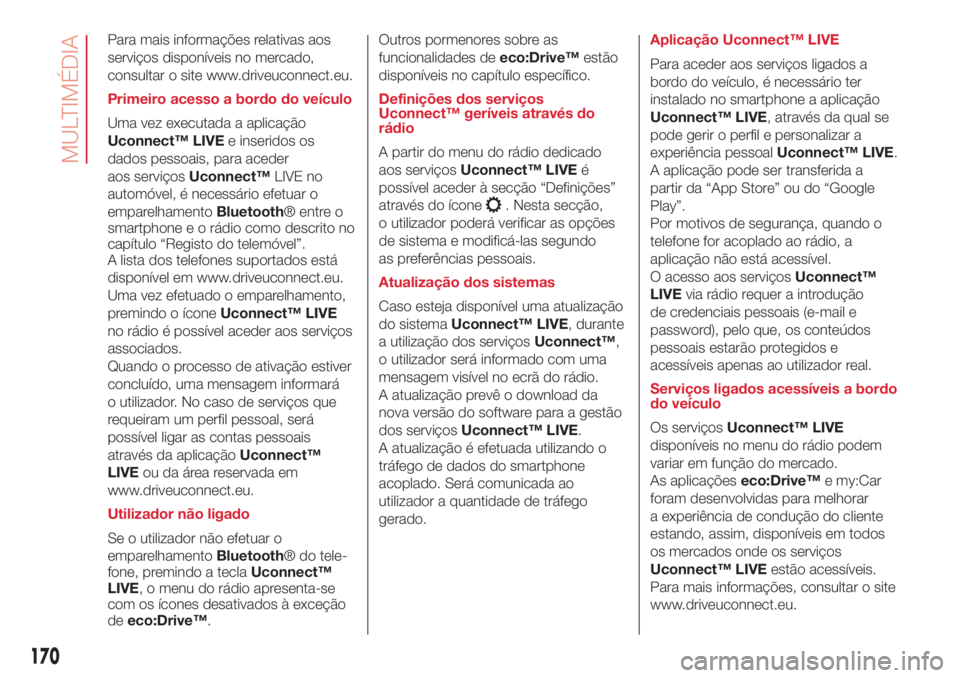
Para mais informações relativas aos
serviços disponíveis no mercado,
consultar o site www.driveuconnect.eu.
Primeiro acesso a bordo do veículo
Uma vez executada a aplicação
Uconnect™ LIVEe inseridos os
dados pessoais, para aceder
aos serviçosUconnect™LIVE no
automóvel, é necessário efetuar o
emparelhamentoBluetooth® entre o
smartphone e o rádio como descrito no
capítulo “Registo do telemóvel”.
A lista dos telefones suportados está
disponível em www.driveuconnect.eu.
Uma vez efetuado o emparelhamento,
premindo o íconeUconnect™ LIVE
no rádio é possível aceder aos serviços
associados.
Quando o processo de ativação estiver
concluído, uma mensagem informará
o utilizador. No caso de serviços que
requeiram um perfil pessoal, será
possível ligar as contas pessoais
através da aplicaçãoUconnect™
LIVEou da área reservada em
www.driveuconnect.eu.
Utilizador não ligado
Se o utilizador não efetuar o
emparelhamentoBluetooth® do tele-
fone, premindo a teclaUconnect™
LIVE, o menu do rádio apresenta-se
com os ícones desativados à exceção
deeco:Drive™.Outros pormenores sobre as
funcionalidades deeco:Drive™estão
disponíveis no capítulo específico.
Definições dos serviços
Uconnect™ geríveis através do
rádio
A partir do menu do rádio dedicado
aos serviçosUconnect™ LIVEé
possível aceder à secção “Definições”
através do ícone
. Nesta secção,
o utilizador poderá verificar as opções
de sistema e modificá-las segundo
as preferências pessoais.
Atualização dos sistemas
Caso esteja disponível uma atualização
do sistemaUconnect™ LIVE, durante
a utilização dos serviçosUconnect™,
o utilizador será informado com uma
mensagem visível no ecrã do rádio.
A atualização prevê o download da
nova versão do software para a gestão
dos serviçosUconnect™ LIVE.
A atualização é efetuada utilizando o
tráfego de dados do smartphone
acoplado. Será comunicada ao
utilizador a quantidade de tráfego
gerado.Aplicação Uconnect™ LIVE
Para aceder aos serviços ligados a
bordo do veículo, é necessário ter
instalado no smartphone a aplicação
Uconnect™ LIVE, através da qual se
pode gerir o perfil e personalizar a
experiência pessoalUconnect™ LIVE.
A aplicação pode ser transferida a
partir da “App Store” ou do “Google
Play”.
Por motivos de segurança, quando o
telefone for acoplado ao rádio, a
aplicação não está acessível.
O acesso aos serviçosUconnect™
LIVEvia rádio requer a introdução
de credenciais pessoais (e-mail e
password), pelo que, os conteúdos
pessoais estarão protegidos e
acessíveis apenas ao utilizador real.
Serviços ligados acessíveis a bordo
do veículo
Os serviçosUconnect™ LIVE
disponíveis no menu do rádio podem
variar em função do mercado.
As aplicaçõeseco:Drive™e my:Car
foram desenvolvidas para melhorar
a experiência de condução do cliente
estando, assim, disponíveis em todos
os mercados onde os serviços
Uconnect™ LIVEestão acessíveis.
Para mais informações, consultar o site
www.driveuconnect.eu.
170
MULTIMÉDIA
Page 174 of 204
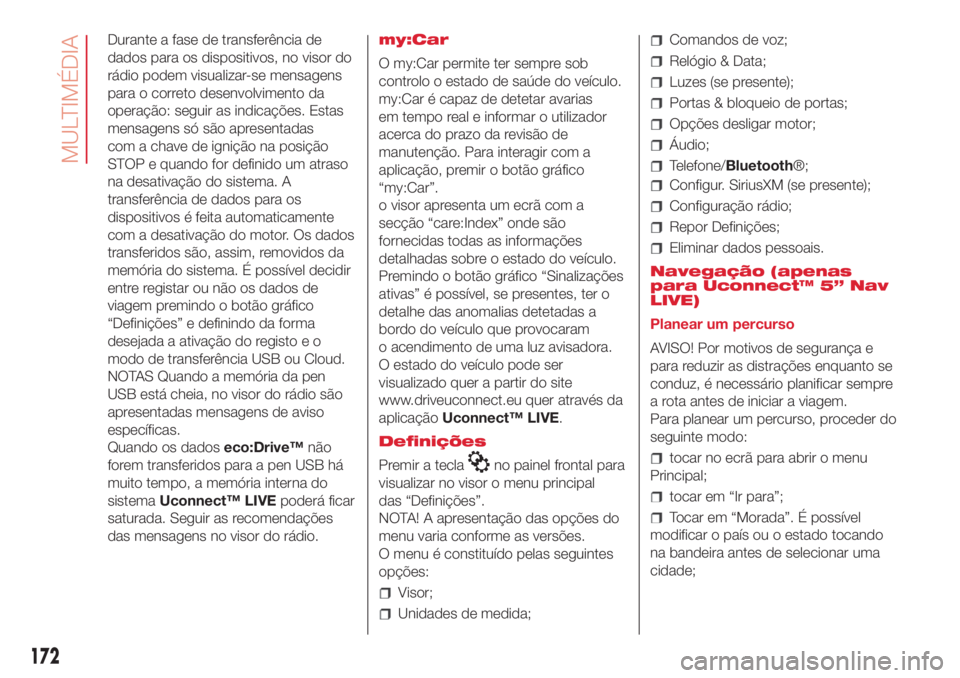
Durante a fase de transferência de
dados para os dispositivos, no visor do
rádio podem visualizar-se mensagens
para o correto desenvolvimento da
operação: seguir as indicações. Estas
mensagens só são apresentadas
com a chave de ignição na posição
STOP e quando for definido um atraso
na desativação do sistema. A
transferência de dados para os
dispositivos é feita automaticamente
com a desativação do motor. Os dados
transferidos são, assim, removidos da
memória do sistema. É possível decidir
entre registar ou não os dados de
viagem premindo o botão gráfico
“Definições” e definindo da forma
desejada a ativação do registo e o
modo de transferência USB ou Cloud.
NOTAS Quando a memória da pen
USB está cheia, no visor do rádio são
apresentadas mensagens de aviso
específicas.
Quando os dadoseco:Drive™não
forem transferidos para a pen USB há
muito tempo, a memória interna do
sistemaUconnect™ LIVEpoderá ficar
saturada. Seguir as recomendações
das mensagens no visor do rádio.my:Car
O my:Car permite ter sempre sob
controlo o estado de saúde do veículo.
my:Car é capaz de detetar avarias
em tempo real e informar o utilizador
acerca do prazo da revisão de
manutenção. Para interagir com a
aplicação, premir o botão gráfico
“my:Car”.
o visor apresenta um ecrã com a
secção “care:Index” onde são
fornecidas todas as informações
detalhadas sobre o estado do veículo.
Premindo o botão gráfico “Sinalizações
ativas” é possível, se presentes, ter o
detalhe das anomalias detetadas a
bordo do veículo que provocaram
o acendimento de uma luz avisadora.
O estado do veículo pode ser
visualizado quer a partir do site
www.driveuconnect.eu quer através da
aplicaçãoUconnect™ LIVE.
Definições
Premir a tecla
no painel frontal para
visualizar no visor o menu principal
das “Definições”.
NOTA! A apresentação das opções do
menu varia conforme as versões.
O menu é constituído pelas seguintes
opções:
Visor;
Unidades de medida;
Comandos de voz;
Relógio & Data;
Luzes (se presente);
Portas & bloqueio de portas;
Opções desligar motor;
Áudio;
Telefone/Bluetooth®;
Configur. SiriusXM (se presente);
Configuração rádio;
Repor Definições;
Eliminar dados pessoais.
Navegação (apenas
para Uconnect™ 5” Nav
LIVE)
Planear um percurso
AVISO! Por motivos de segurança e
para reduzir as distrações enquanto se
conduz, é necessário planificar sempre
a rota antes de iniciar a viagem.
Para planear um percurso, proceder do
seguinte modo:
tocar no ecrã para abrir o menu
Principal;
tocar em “Ir para”;
Tocar em “Morada”. É possível
modificar o país ou o estado tocando
na bandeira antes de selecionar uma
cidade;
172
MULTIMÉDIA
Page 180 of 204
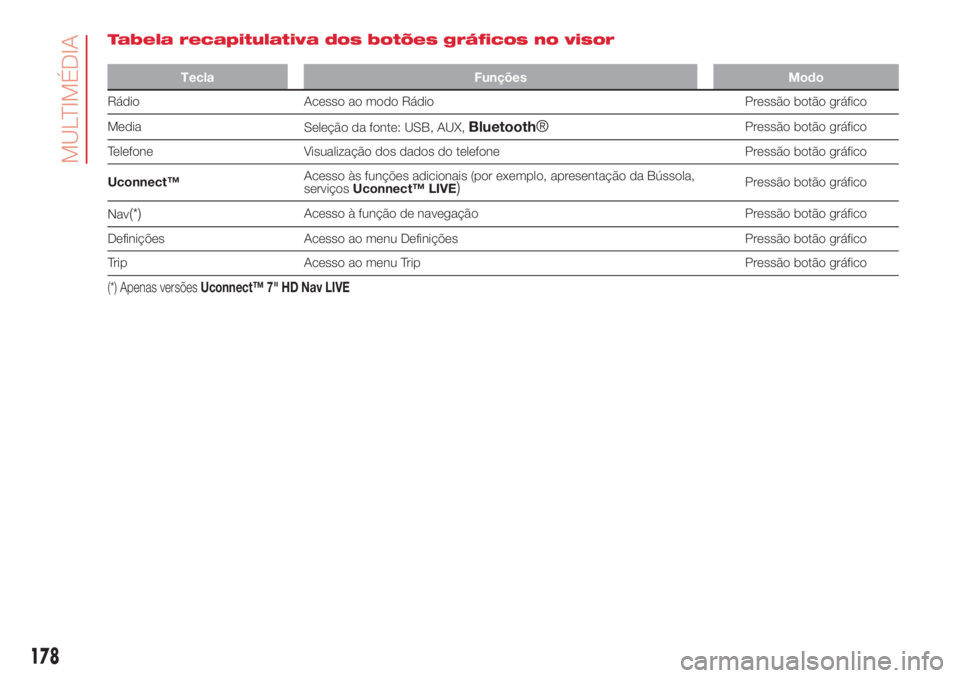
Tabela recapitulativa dos botões gráficos no visor
Tecla Funções Modo
Rádio Acesso ao modo Rádio Pressão botão gráfico
Media
Seleção da fonte: USB, AUX,
Bluetooth®Pressão botão gráfico
Telefone Visualização dos dados do telefone Pressão botão gráfico
Uconnect™Acesso às funções adicionais (por exemplo, apresentação da Bússola,
serviçosUconnect™ LIVE
)Pressão botão gráfico
Nav
(*)Acesso à função de navegação Pressão botão gráfico
Definições Acesso ao menu Definições Pressão botão gráfico
Trip Acesso ao menu Trip Pressão botão gráfico
(*) Apenas versõesUconnect™ 7" HD Nav LIVE
178
MULTIMÉDIA